Avtor:
Peter Berry
Datum Ustvarjanja:
16 Julij. 2021
Datum Posodobitve:
1 Julij. 2024

Vsebina
Ta wikiHow vas uči, kako združiti podatke z dveh različnih delovnih listov v delovnem zvezku Microsoft Excel.
Koraki
Dvokliknite delovni zvezek, da ga odprete v Excelu. Ta delovni zvezek mora vsebovati vsaj 2 lista, ki ju želite združiti.

Kliknite + da ustvarite novo preglednico. Ta gumb je na dnu delovnega zvezka, desno od imena zadnjega lista.
Kliknite celico A1. Samo enkrat kliknite, da izberete.

Kliknite kartico Podatki (Podatki) na vrhu zaslona, med “Formula” in “Pregled.”
Kliknite akcijo Utrditi (Spajanje) v skupini »Podatkovna orodja« v zgornji orodni vrstici. Pojavi se podokno Konsolidacija.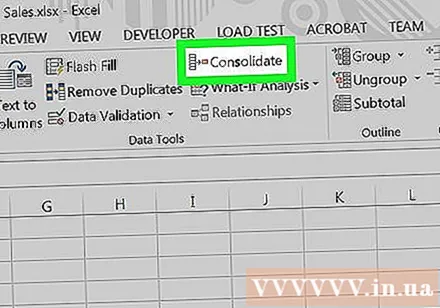

Izberite Vsota (Plus) v spustnem meniju »Funkcija«. To je prvi spustni meni na plošči Konsolidiraj.
Kliknite puščico gor desno od polja »Referenca«. Konsolidirana tabela bo umaknjena in naslov spremenjen v Konsolidiraj - sklic.
- V nekaterih različicah Excela je puščica siva ali črna. Na preostalem boste videli majhen pravokotnik, znotraj z drobno rdečo puščico.
Izberite podatke v prvi preglednici. Če želite to narediti, kliknite ime lista na dnu zaslona, nato pa kliknite in povlecite miško nad podatke, ki jih želite združiti. Podatki bodo zdaj obdani s pikčastimi ali črtkanimi črtami.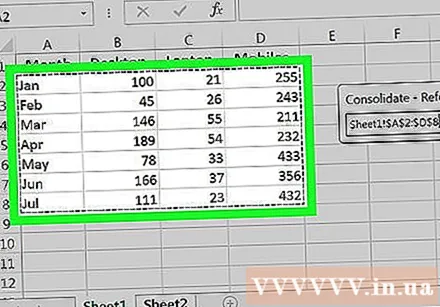
Kliknite puščico v oknu Consolidate - Reference. Znova se bo pojavila večja plošča Consolidate.
Kliknite Dodaj (Dodaj) na desni strani polja »Vse reference«. Izbrane podatke lahko še naprej združimo s podatki z drugega lista.
Kliknite puščico navzgor v polju »Referenca«. Tako kot prej bo tabela Konsolidacija zmanjšana, naslov pa spremenjen v Konsolidiraj - sklic.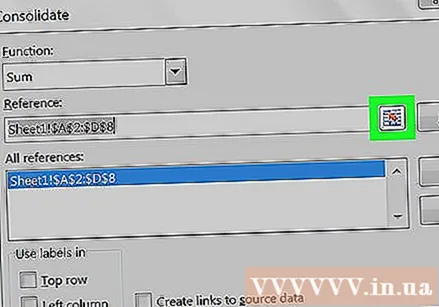
Izberite podatke na drugem delovnem listu. Kliknite ime lista na dnu delovnega zvezka in nato izberite podatke, ki jih želite združiti.
Kliknite puščico v oknu Consolidate - Reference.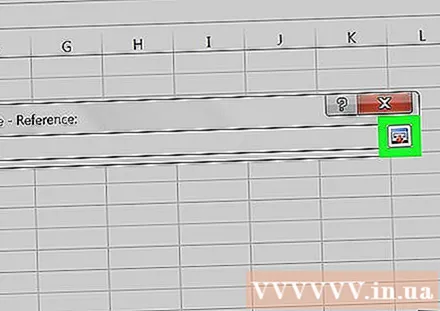
Kliknite gumb Dodaj. V polju »Vse reference« boste videli dve izbrani tabeli podatkov.
- Če je treba združiti še druge delovne liste, dodajte podatke na enak način kot na prejšnjih dveh listih.
Potrdite polje poleg »Zgornja vrstica« in »Levi stolpec« v spodnjem levem kotu konsolidirane tabele.
Kliknite v redu. Izbrani podatki bodo združeni in prikazani v novi preglednici. oglas



